O mosaico Sway do Microsoft 365 continua a aparecer no Iniciador de Aplicações mesmo depois de ser desativado
Problema
Depois de um administrador do Microsoft 365 desativar Sway no centro de administração do Microsoft 365, o mosaico Sway continua a aparecer no Iniciador de Aplicações do Microsoft 365 e na home page do Microsoft 365.
Solução
A Microsoft implementou um novo plano de serviço Sway que será utilizado para controlar o acesso ao Sway e para apresentar o mosaico Sway no Iniciador de Aplicações do Microsoft 365 e na home page do Microsoft 365. Este novo plano de serviço Sway permite às organizações controlar o acesso aos Sway a nível por utilizador. Desativar o plano de serviço Sway para um utilizador garante que o utilizador já não tem acesso ao Sway e que o utilizador não consegue ver o mosaico Sway no Iniciador de Aplicações do Microsoft 365 e na home page do Microsoft 365.
Para ativar ou desativar Sway ao nível do utilizador, siga os passos na secção "Ativar ou desativar Sway ao nível do utilizador".
Nota
Poderá demorar algum tempo até que o novo plano de serviço Sway esteja associado a utilizadores novos e existentes do Microsoft 365.
As organizações que pretendem forçar a associação do novo plano de serviço Sway aos utilizadores na sua organização devem seguir os passos descritos na secção "Solução".
Ativar ou desativar Sway ao nível por utilizador
Para ativar ou desativar Sway para um utilizador específico numa organização, siga estes passos:
Na centro de administração do Microsoft 365, navegue até Utilizadores e, em seguida, clique em Utilizadores Ativos.
Na lista Utilizadores Ativos , selecione um utilizador.
Em Atribuir licenças, clique em Editar.
Expanda a licença adequada que contém o plano de serviço Sway.
Nota
Para ver a lista de licenças suportadas do Microsoft 365 Sway, consulte Licenças disponíveis para o Microsoft 365 Sway.
Desative o Sway plano de serviço ao desmarcar a caixa de verificação associada a Sway. Em alternativa, ative o plano de serviço Sway ao selecionar a caixa de verificação que está associada a Sway.
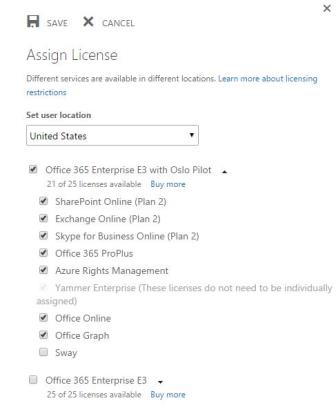
Para ativar ou desativar Sway para um ou mais utilizadores numa organização ou para todos os utilizadores em toda a organização, utilize os scripts de Windows PowerShell necessários descritos em Desativar o acesso aos serviços com o Microsoft 365 PowerShell.
Solução
Para contornar o atraso da associação do novo plano do Serviço Sway aos utilizadores numa organização, siga estes passos:
No centro de administração do Microsoft 365, navegue até Faturação e, em seguida, clique em Subscrições.
Na secção Ativo , mude o controlo de deslize para Renovação Automática para Desativado e, em seguida, mude-o para Ligado.
Nota
Ao alternar a definição renovação automática de Desativado para Ativado, aciona a atualização ao nível do inquilino que associa manualmente o novo plano de serviço Sway para os utilizadores.
Navegue para Atribuir licenças. Deverá ver que o Sway está ativado. Isto confirma que o novo plano de serviço Sway está associado aos utilizadores do Microsoft 365.
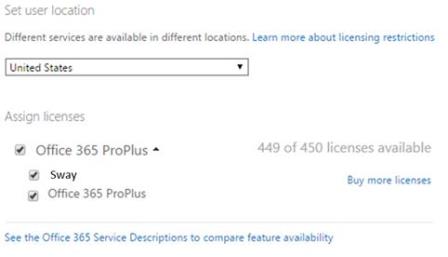
Nota
Para obter mais informações sobre como atribuir licenças para o Microsoft 365, consulte Atribuir ou anular a atribuição de licenças do Microsoft 365 para empresas.
4. Após o Sway plano de serviço estar associado aos utilizadores de uma organização, pode ativar ou desativar Sway ao nível por utilizador. Para tal, siga os passos na secção "Ativar ou desativar Sway ao nível do utilizador".
Ainda necessita de ajuda? Vá para Comunidade Microsoft
Comentários
Brevemente: Ao longo de 2024, vamos descontinuar progressivamente o GitHub Issues como mecanismo de feedback para conteúdos e substituí-lo por um novo sistema de feedback. Para obter mais informações, veja: https://aka.ms/ContentUserFeedback.
Submeter e ver comentários